Эта процедура используется для редактирования проемов поверхности.
- Откройте Диспетчер пространства/зоны.
- Проверьте наличие флажка для опции "Показать поверхности пространств".
- При необходимости разверните иерархическую структуру для отображения поверхности и проема, которые требуется отредактировать.
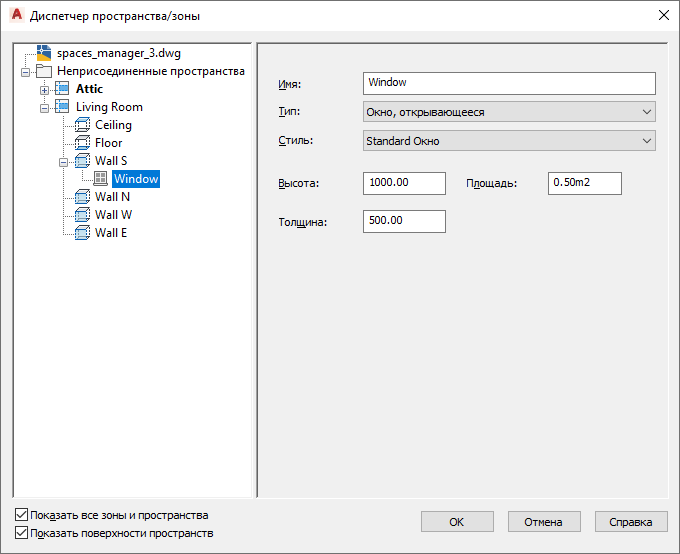
- Для добавление к поверхности нового проема, выберите поверхности в иерархической структуре, щелкните правой кнопкой и выберите "Добавить проем".
Вставляется новый проем со свойствами, принятыми по умолчанию.
- Для изменения свойств проема выберите проем в иерархической структуре и выполните в правой панели необходимые изменения:
Если требуется... то... изменить имя проема, введите новое значение в поле "Имя". изменить тип проема, для параметра "Тип" выберите новый тип из раскрывающегося списка. В зависимости от того является ли проем дверным или оконным, доступны различные типы: - Окно, фиксированное
- Окно, действующее
- Световой люк, фиксированный
- Световой люк, действующий
- Дверь, нераздвижная
- Дверь, раздвижная
- Открытое пространство
изменить назначенный окну или дверной/оконной сборке в проеме стиль, выберите стиль окна, стиль двери или стиль дверной/оконной сборки из списка. В списке содержатся все стили, имеющиеся на чертеже. изменить площадь проема поверхности, введите значения в поле "Площадь", "Высота" или "Ширина" проема. Прим.: Для проемов в 3D пространствах произвольной формы в этом диалоговом окне изменить высоту или ширину невозможно. С помощью ручек можно изменять значение ширины и высоты 3D-проема произвольной формы.Для проемов в 3D пространствах произвольной формы зарегистрированная площадь отображается рядом с общей площадью. Зарегистрированная площадь может отличаться от общей площади в случаях, когда проем размещен на поверхности только частично, а остальная часть проема находится на другой поверхности или вне пространства. В этом случае зарегистрированная площадь отображается как часть проема, расположенного на поверхности. Значение зарегистрированной площади предназначено только для чтения.
- Для удаления проема с поверхности, выберите проем, щелкните правой кнопкой и выберите из контекстного меню "Удалить проем".
- Нажмите "ОК".